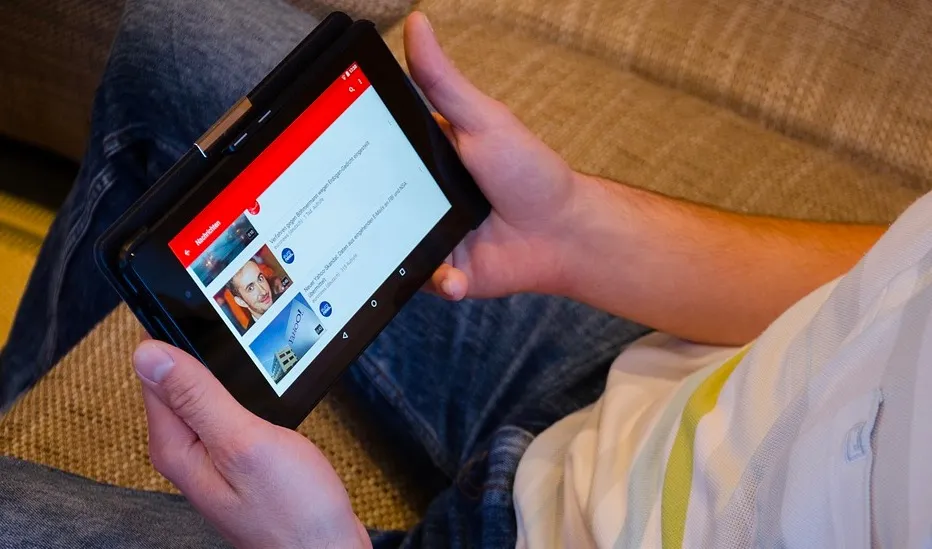Недавно YouTube изменил количество лайков и просмотров с миллионов и миллиардов, используемых по умолчанию, на лакхи и кроры в Индии. Хотя я понимаю, что это может быть полезно для многих людей, лично я предпочитаю миллионы, а не лакхи. К сожалению, YouTube не предоставляет возможности отключить это. Но, как обычно, у нас есть небольшое обходное решение, которое может решить эту проблему.
Изменение количества просмотров на YouTube с Lakhs на Millions для рабочего стола
Откройте YouTube, щелкните на изображении профиля, чтобы открыть меню. Если у Вас несколько учетных записей, Вам необходимо изменить настройки для каждой учетной записи.
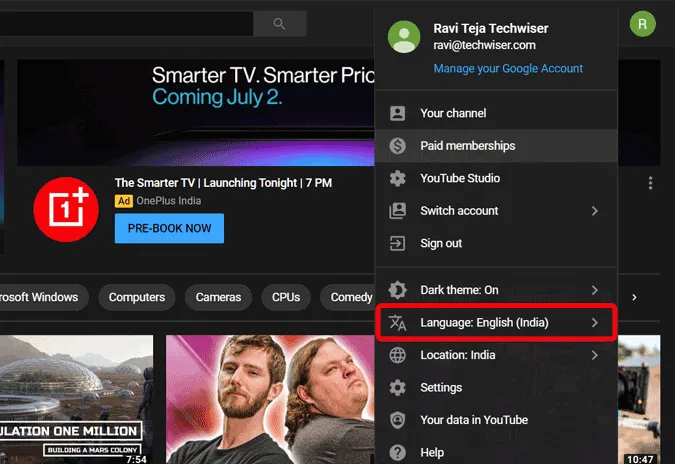
Теперь щелкните на языке, по умолчанию он будет установлен на английский (Индия), Вы можете изменить этот параметр на английский (США). Страница автоматически перезагрузится и покажет количество просмотров в миллионах.
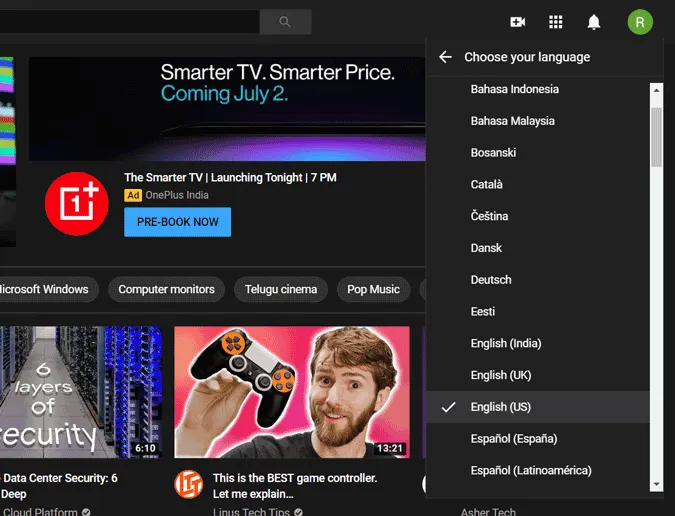
Для Android и iOS
К сожалению, Вы не можете изменить опцию языка в приложении, но мы можем изменить язык в системных настройках Android или iOS. В отличие от Desktop, где Вам приходится вручную менять язык для всех Ваших учетных записей YouTube, изменение языка устройства сразу же начнет работать на всех учетных записях YouTube. Однако это также повлияет на все остальные приложения, которые выбирают язык устройства по умолчанию. К счастью, Gboard работает независимо от языка устройства, поэтому Вы по-прежнему можете использовать английский (Индия) для набора текста.
Давайте сначала начнем с Android.
Android
Чтобы изменить язык на Android, откройте Системные настройки > Общее управление > Язык и ввод > Язык и установите английский (US). Это отразится на всех приложениях, включая YouTube.
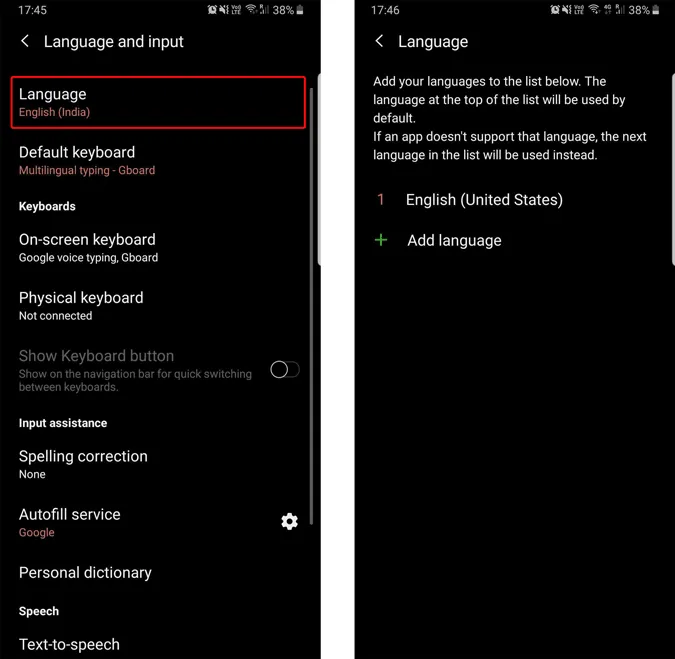
iOS
Чтобы изменить языковые настройки на iOS, откройте Настройки > Общие > Язык и регион. Нажмите на пункт Язык iPhone и выберите Английский (США) или Английский (Великобритания) и сохраните изменения. Это изменение будет мгновенно применено ко всем приложениям, включая YouTube.
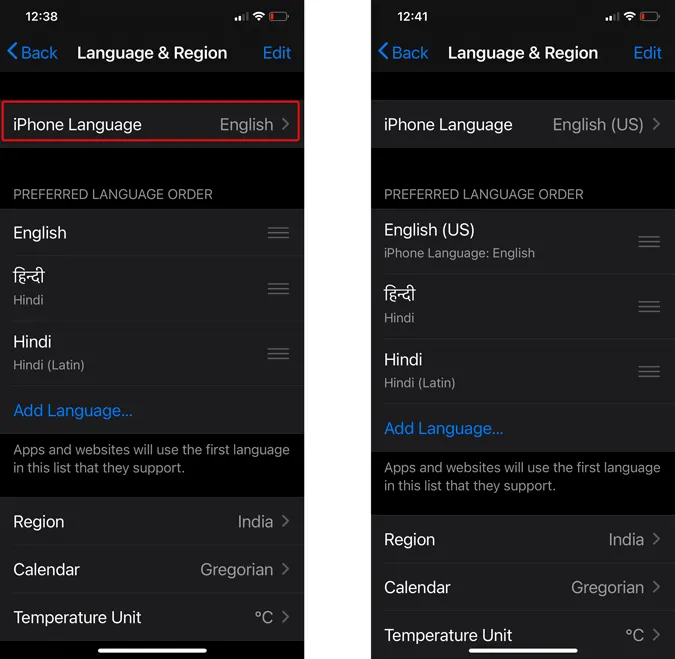
Мобильный веб-браузер
Несмотря на то, что изменение языка в системных настройках делает свое дело, оно изменит предпочтения не только для YouTube, но и для всех приложений, которые Вы устанавливаете. Поэтому Вы можете попробовать изменить язык, открыв YouTube из браузера. Как бы то ни было, этот метод работает не на всех протестированных нами телефонах. Поэтому просто попробуйте его, если Вы не хотите менять язык для каждого установленного Вами приложения.
Процесс немного отличается от того, что происходит на настольном компьютере. Щелкните на пиктограмме профиля и затем щелкните на настройках.
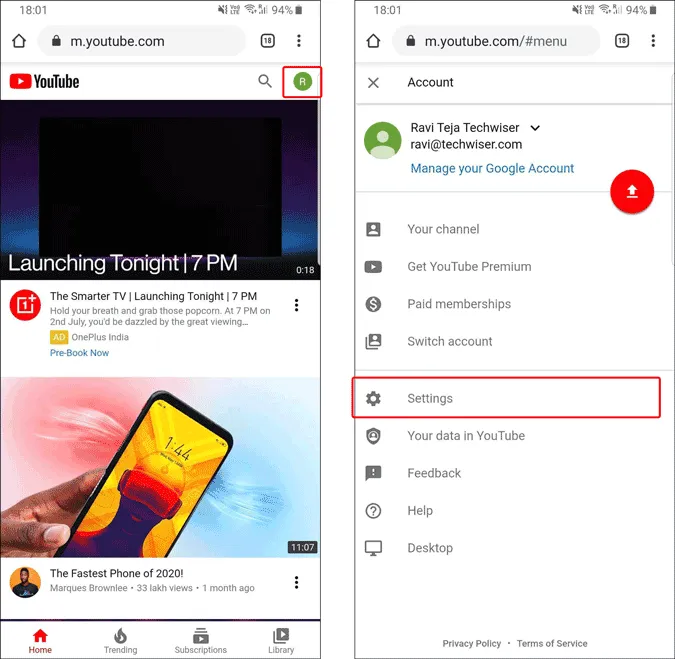
Теперь раскройте раздел учетной записи, и Вы увидите опцию изменения языка.
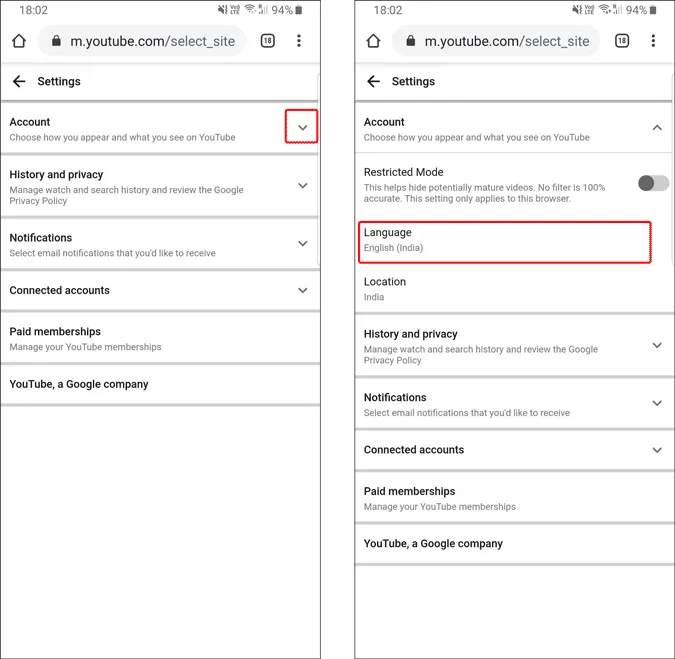
Установите язык на English (US) с English (India), и все готово.
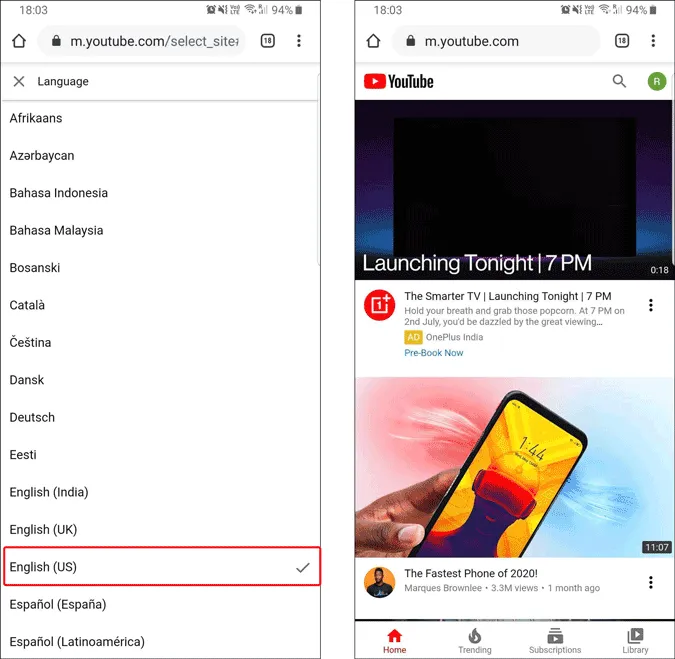
Подведение итогов
Изменение языка на настольном компьютере не влияет ни на какие другие службы или даже на Ваши рекомендации YouTube, поскольку Вы просто меняете язык. Но изменение языка на телефоне повлияет на другие службы и приложения, поскольку Вы меняете язык в системных настройках. И альтернативный веб-метод может подойти не всем.
Также просмотрите: YouTube ограничен 480P? Вот как смотреть в полном разрешении.